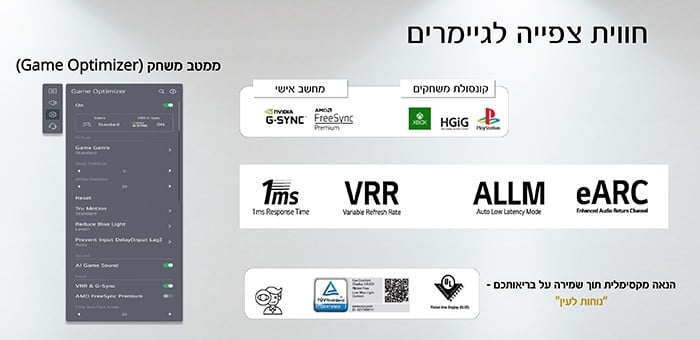השילוב בין הקונסולה החדשה של Microsoft ה-XBOX Series X ומסכי LG OLED פשוט מושלם!
הטכנולוגיה המושלמת של OLED לצבעים וחדות הגבוהים ביותר שתוכלו לקבל והאינטגרציה בין הטלוויזיה לקונסולה עושים למשתמש את חווית המשחק הטובה ביותר!
במדריך זה תוכלו לקבל הסבר פשוט לכיוון הטלוויזיה כך שתתאים לקונסולת המשחקים החדשה וכמו כן גם לקבל המלצה להגדרות תמונה.
📺 המדריך מתאים לקונסולת המשחקים XBOX Series X ולמסכי LG OLED דגמי 2022 ומעלה.
💡 מחפשים את המדריך הזה לדגמים 2021? כנסו לכאן.
💡 מחפשים את המדריך הזה לדגמים ישנים? כנסו לכאן.

הערות חשובות
- הגדרות הבאות הם בגדר המלצה בלבד ועל אחריות המשתמש בלבד.
- את רמת התאורה האחורית במסכי ה-OLED אפשר להגדיר לפי הצורך.
אני באופן אישי אוהב בהיר, לקבל את כל העוצמה לפנים, אבל יש כאלה שזה מפריע להם ולכן זה לשיקולכם… - תבצעו גיבוי להגדרות הנוכחיות שלכם, תכתבו אותם כך שתוכלו לחזור אליהם במקרה הצורך.
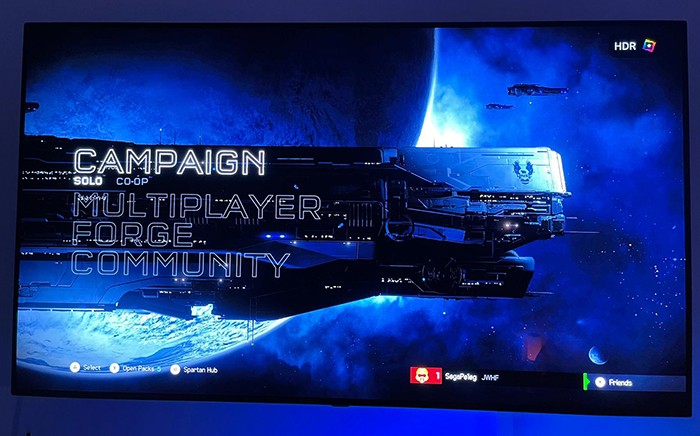
לפני שמתחילים
- יש לחבר את הקונסולה לאחת מכניסות ה-HDMI בטלוויזיה שתומכות ב-HDMI 2.1.
- יש לוודא שהטלוויזיה מעודכנת לגרסה האחרונה ושאין עדכונים חדשים.
- יש להפעיל את הקונסולה ולעבור ליציאת ה-HDMI בטלוויזיה.
הטלוויזיה באופן אוטומטי תגדיר HDMI Deep Color ל-4K. ניתן לוודא את זה דרך תפריט ההגדרות בטלוויזיה:
כללי -> התקנים -> הגדרות HDMI -> הגדרות HDMI Deep Color.
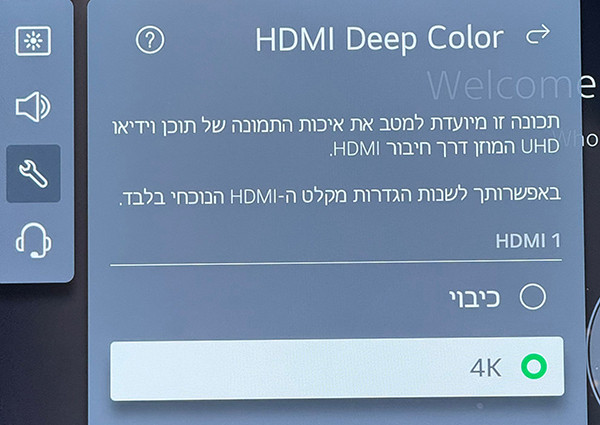
הגדרות בטלוויזיה
יש לעבור למסך ההגדרות בטלוויזיה ולוודא ולעדכן את ההגדרות הבאות:
-
- יש להיכנס למסך הגדרות בטלוויזיה ע”י לחיצה ממשוכת על כפתור גלגל השיניים
 בשלט הרחוק.
בשלט הרחוק. - יש לעבור לתפריט “כללי” -> “התקנים חיצוניים” -> “הגדרות HDMI”.
- בהגדרות HDMI יש להפעיל את אפשרות “מעבר מדיה מהיר” (בדגמים התומכים).
- יש להיכנס למסך הגדרות בטלוויזיה ע”י לחיצה ממשוכת על כפתור גלגל השיניים
- הגדרת ה-HDMI-CEC נועד לשליטה על הקונסולה מהשלט הרחוק של הטלוויזיה ובחזרה.
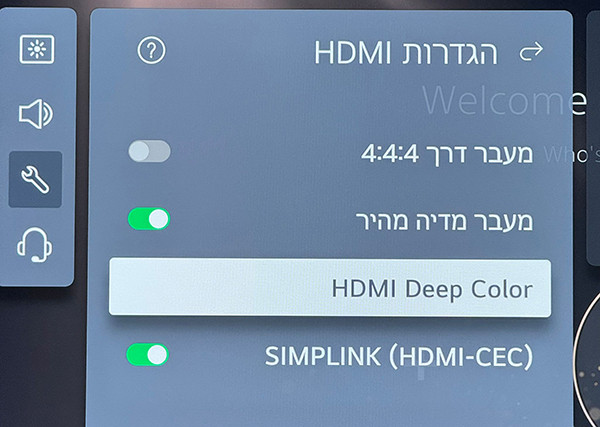
הגדרות XBOX Series X
- יש להיכנס למסך “הגדרות” (Settings) ב-XBOX, ומשם לעבור למסך “כללי” (General) ולבחור באפשרות: “אפשרויות תצוגה וטלוויזיה” (TV & Display options).
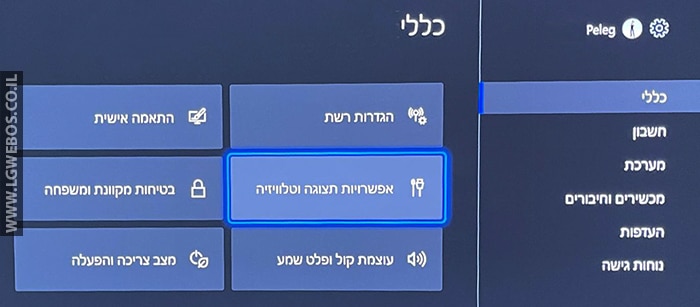
- יש להגדיר את האפשרויות לפי ההגדרות הבאות:
- יש לעבור להגדרות “מצבי וידיאו” (Video modes) ולוודא שהגדרות הבאות מסומנות:
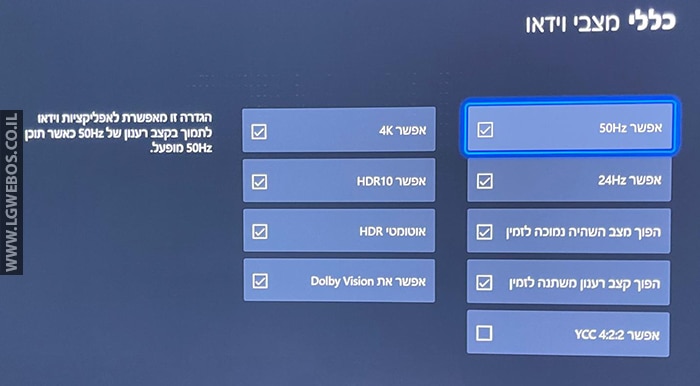
- יש לעבור להגדרות “אמינות הווידאו וסריקת יתר”‘ (Video fidelity & overscan) ובאפשרות: “אמינות וידאו” (Video fidelity) יש לבחור בעומק צבע “30 סיביות לפיקסל (10 סיביות)” (30 btis per pixel). כך שנוכל לקבל RGB 10b 4L10 בטלוויזיה.
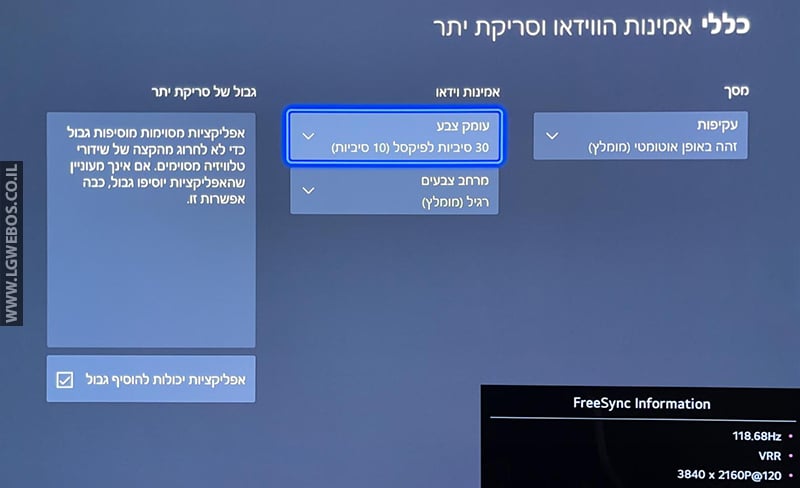
- יש לעבור למסך “פרטי טלוויזיה מסוג 4K” ולבדוק תקינות. (4K TV details)

כיול HDR
רצוי לבצע כיול למצב HDR בעזרת תפריט ההגדרות תצוגה בקונסולה.
- יש להפעיל את הקונסולה ולהיכנס למסך ההגדרות.
- יש לבחור בתפריט “כללי”.
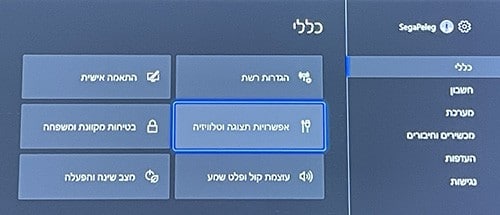
- יש לבחור בתפריט “אפשרויות תצוגה וטלוויזיה”.
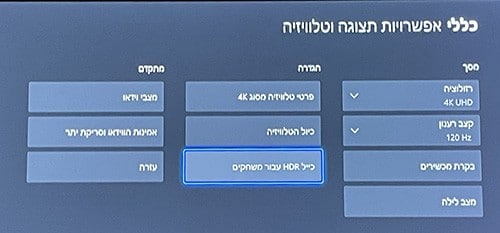
- יש לבחור באפשרות “כיול HDR עבור משחקים” ולפעול על פי ההוראות במסך.
שינוי בין HDR ל-Dolby Vision
בדגמי טלוויזיה תומכים יש אפשרות ליהנות ממשחקים באיכות תמונה Dolby Vision במקום HDR.
ה-Dolby Vision מאפשר לכם לקבל תמונה מדוקיית ואמינה למקור, החסירון, פחות מוארת מה-HDR הרגיל.
הפעלה:
דרך תפריט “כללי” -> “מצבי וידיאו” תוכלו לבחור אם להפעיל את מצב תמונה Dolby Vision למשחקים או כיבוי האפשרות ומעבר ל-HDR בלבד.
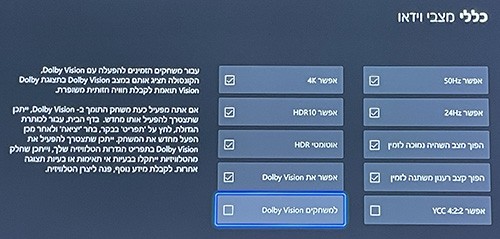
הגדרות תמונה בטלוויזיה:
יש לעבור למסך הטלוויזיה, פעם אחת נבצע הגדרה לאיכות תמונה SDR ופעם נוספת לאיכות תמונה HDR.
לכל פעולה (SDR ופעם HDR) יש פעם אחת להיכנס להגדרות בטלוויזיה -> תמונה -> יחס רוחב-גובה -> בחירת משתמש: מקורי.
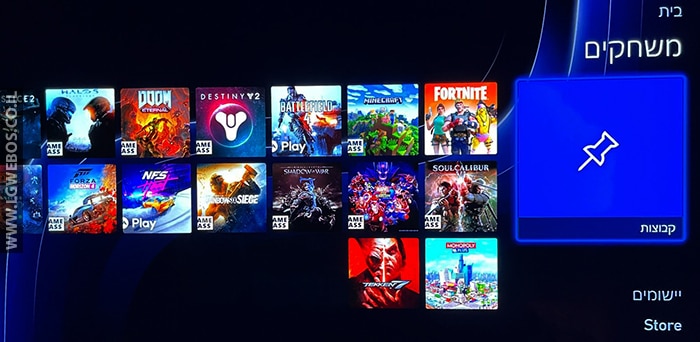
הגדרת תמונה SDR / 4K UHD בטלוויזיה
הפעילו משחק באיכות SDR שזה יכול להיות באיכות 4K או HD ותגדירו לפי הנתונים הבאים:
הגדרות תמונה: ממטב משחק (הגדרות המשתמש/ת)
- יש להיכנס למסך הגדרות ע”י לחיצה ממשוכת על כפתור גלגל השיניים
 בשלט הרחוק.
בשלט הרחוק. - יש לבחור באפשרות: “תמונה”.
- יש לעבור למצב בחירה: “ממטב משחק (הגדרות המשתמש/ת)”.
- יש לעבור “להגדרות מתקדמות” ותגדירו לפי הנתונים הבאים::
בהירות:
- OLED בהירות פיקסל: 100 (אפשר להוריד ל-80 למי שרוצה יותר חשוך)
- ניגודיות: 100
- רמת שחור: 52
- Gamma (גאמה; לכוונון בהירות): 2.2
- רמת שחור: אוטומטי
- בהירות שיא: גבוהה
- טיפול בתנועת עיניים: כיבוי
צבע:
- עומק הצבע: 55
- גוונים: 0
- סולם צבעים: דימני
כוונון עדין:
- התאמת צבעים: כיבוי
איזון לבן:
- טמפרטורת צבע: 0
צלילות:
- חדות: 10
הערה: מבדיקה שלי הגעתי לתוצאה של חדות טובה יותר בכוונון חדות 10 בעיקר במשחקים ישנים. - סופר רזולוציה: כיבוי
- הפחתת “אור כחול” – לשימוש למי שיש לו בעיות עם העיניים לאחר זמן רק של משחק.
הגדרת תמונה HDR בטלוויזיה
היתרון: תאורה חזקה
חיסרון: צבעים בוהקים ולא תמיד מדויקים למציאות!

הפעילו משחק באיכות (סיגנל של) HDR ותגדירו לפי הנתונים הבאים:
הגדרות תמונה: ממטב משחק (הגדרות המשתמש/ת)
- יש להיכנס למסך הגדרות ע”י לחיצה ממשוכת על כפתור גלגל השיניים
 בשלט הרחוק.
בשלט הרחוק. - יש לבחור באפשרות: “תמונה”.
- יש לעבור למצב בחירה: “ממטב משחק (הגדרות המשתמש/ת)”.
- יש לעבור “להגדרות מתקדמות”.
בהירות:
- OLED בהירות פיקסל: 100
- ניגודיות: 100
- רמת שחור: 50
- מיפוי גוונים דינמי: HIGIG
- טווח וידיאו: אוטומטי
- משפר הבעה: פרט
- בהירות שיא: גבוהה
- טיפול בתנועת עיניים: כיבוי (למי שיש לו כאבי עיניים).
צבע:
- עומק הצבע: 55
- גוונים: 0
- סולם צבעים: דינמי
כוונון עדין:
- שדרוג צבעים: כיבוי
איזון לבן:
- טמפרטורת צבע: 0
צלילות:
- חדות: 10
הערה: מבדיקה שלי הגעתי לתוצאה של חדות טובה יותר בכוונון חדות 10 בעיקר במשחקים ישנים. - סופר רזולוציה: כיבוי
הגדרת תמונה Dolby Vision בטלוויזיה
היתרון: צבעים תואמים למציאות, תמונה אמיתית!
חיסרון: תאורה נמוכה מה-HDR ב-10%

הפעילו משחק באיכות Dolby Vision ותגדירו לפי הנתונים הבאים:
הגדרות תמונה: ממטב משחק (הגדרות משתמש/ת)
- יש לעבור למסך ההגדרות בטלוויזיה לאפשרות: “תמונה”.
- יש לעבור למצב בחירה Dolby Vision: “ממטב משחק (הגדרות משתמש/ת)”.
- יש לעבור להגדרות מתקדמות.
בהירות:
- OLED בהירות פיקסל: 100
- ניגודיות: 100
- רמת שחור: 52
- טיפול בתנועת עיניים: כיבוי (למי שיש לו כאבי עיניים).
צבע:
- עומק הצבע: 60
- גוונים: 0
כוונון עדין:
- שדרוג צבעים: כיבוי
איזון לבן:
- טמפרטורת צבע: 10
צלילות:
- חדות: 10
הערה: מבדיקה שלי הגעתי לתוצאה של חדות טובה יותר בכוונון חדות 10 בעיקר במשחקים ישנים. - סופר רזולוציה: כיבוי
- הפחתת רעשים: כבוי
- הפחתת רעשים של MPEG: כבוי
- הדרגתיות החלקה: כבוי
ממטב משחק:
- מיצב שחור: 17
- מייצב לבן: 20
ממטב משחק – Game Optimizer
כל התכונות לחוויית משחק חלקה ונקיה נמצאות בטלוויזיה במקום אחד – ממטב משחק (Game Optimizer).
ממטב משחק נועד לזהות ולסווג משחקים באופן אוטומטי לפי ז’אנרים, למשל משחקי יריות גוף ראשון, אסטרטגיה או משחק תפקידים, ולהתאים את הניגודיות, הבהירות ופרטי הצל והרקע בהתאם – למשל להבהיר רקע חשוך במשחקי FPS כדי לחשוף אויבים נסתרים.
ניתן לבחור בזמן המשחק את ז’אנר המשחק ובכך לקבוע את רמת השחורים בתמונה בצורה מדויקת יותר:
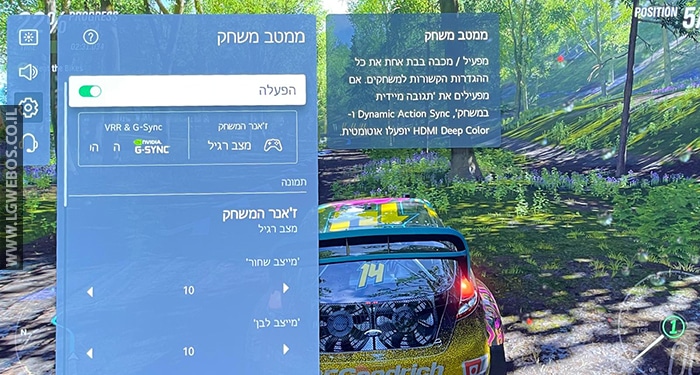
הגדרות מסך ממטב משחק
הגדרות משחק מאפשר לכם להתאים את הגדרות התמונה לפי ז’אנק המשחק ועוד.
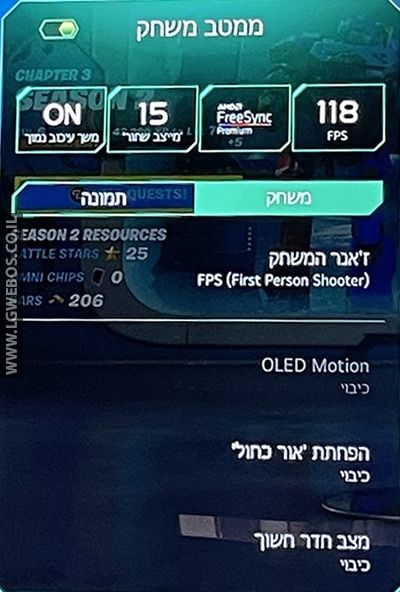
הגדרות תמונה מאפשרות לכם לשנות את הגדרות תמונה ישירות מתפריט ממטב המשחק.

דשבורד גיימינג
Game Dashboard – זהו דשבורד ה”מרחף” על המסך עם מידע בזמן אמת ומאפשר לשחקנים לבחון ולשנות במהירות את הגדרות הטלוויזיה ללא הצורך בעצירת המשחק. בנוסף, הדשבורד מציג סטטוס נתונים חשובים עדכני, כמו מצב ה-Low latency, VRR ועוד. ניתן גם להפעיל את מצב ה-Game Optimizer ישר מהדשבורד החדש.
לחיצה על מקש ההגדרות בשלט הרחוק בזמן המשחק יעלה את מסך המשחק:

מה חדש בדגמי 2022
- הגדרות תמונה מאפשרות לכם לשנות את הגדרות תמונה ישירות מתפריט ממטב המשחק.

- ריבוי מסכים, ניתן דרך הדשבורד להיכנס למצב ריבוי מסכים.
- מצב חדר חשוך – ניתן ישירות מהדשבורד להוריד את תאורת המסך.
Dolby Vision
על מנת לקבל תמיכה ב-Dolby Vision ברזולוציה של 4K על 120Hz יש לבצע עדכון קושחה לטלוויזיה (3.15.27).
כמו כן, יש תמיכה מלאה גם ב-AMD FreeSync גם ברזולוציה של Dolby Vision 4K 120Hz.
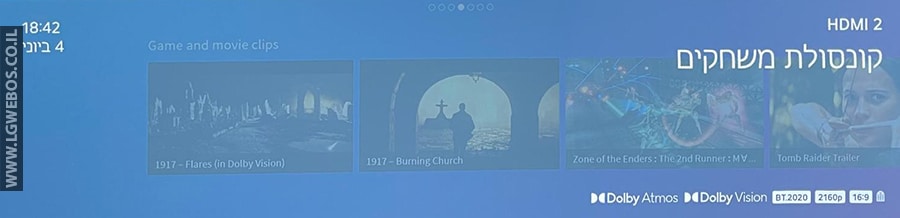
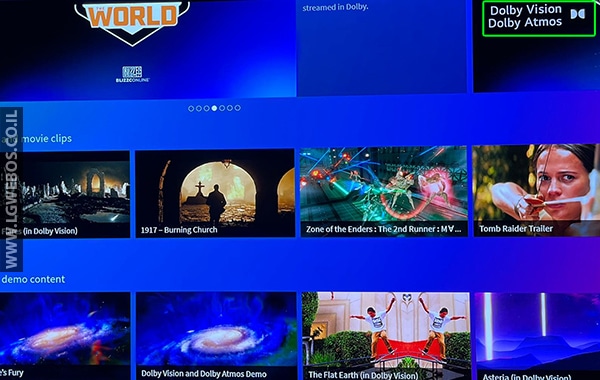
משחקים ב-Dolby Vision
על מנת שגם המשחקים התומכים ב-HDR יופעלו כ-Dolby Vision יש לסמן את האפשרות “למשחקים Dolby Vision” בתפריט מצבי וידיאו. כיבוי אפשרות זו תעביר ל-HDR את המשחקים.
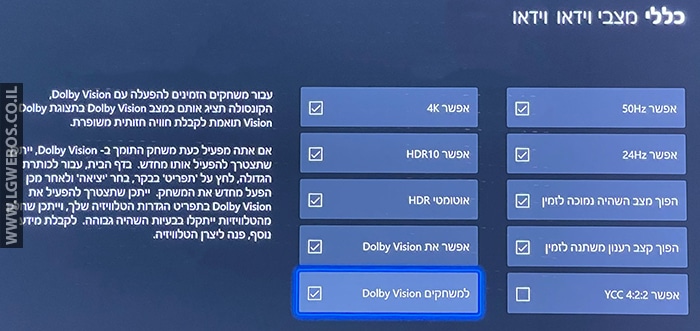
כבל HDMI
על מנת לתמוך באפשרות של 120Hz 4K תצטרכו להצטייד בכבל HDMI 2.1 איכותי.
כבל בסיסי התומך ב-HDMI 2.1 אתם מקבלים בקופסה עם הקונסולה והוא יספק את העבודה למרות שהוא ללא קצב מהיר, קצר מדי וזול באיכותו.
נכון שאפשר לרכוש כל כבל התומך ב-HDMI 2.1 4K HDR אבל אם תרצו לפנק את המסך שלכם (בטח אם מדובר ב-OLED) בכבל יוקרתי לתמונה הטובה ביותר אז הדגם Cinnamon 48 של חברת audioquest שתומך בקצב העברת נתונים של 48Gbps ותמיכה בגרסת HDMI 2.1 (עד 10K) ובכך תבטיחו את התמונה הטובה ביותר!
איפה קונים? בכל חנויות הסטריאו המתקדמות. למידע נוסף תכנסו לכאן.

שלט רחוק ו-HDMI-CEC
אין צורך להגדיר HDMI-CEC בקונסולה, השלט החכם של הטלוויזיה יעבוד גם כשלט ב-XBOX באופן אוטומטי.
יש להפעיל את אפשרות ה-HDMI-CEC במידה ואתם רוצים להגדיר הפעלה אוטומטית של הקונסולה מהטלוויזיה וכדו’.
הגנה על המסך
כידוע מדובר על OLED ולמרות המנגנונים החזקים שיש לטלוויזיה שבהחלט יעשו את העבודה וישמרו לכם על המסך.
עדיין מדובר בקונסולה ולכן חשוב להגדיר כמה שלבים:
- יש לעבור למסך ההגדרות בקונסולה -> כללי -> מצב צריבה והפעלה.
יש להגדיר כיבוי לאחר 2 שעות של חוסר פעילות ועדיף אפילו שעה אחת.
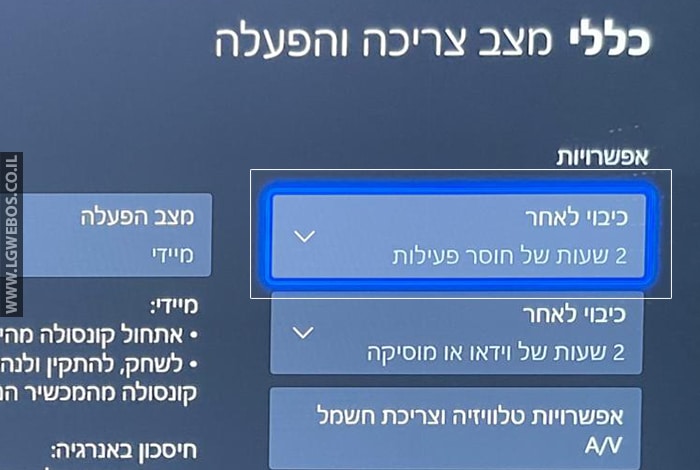
- יש לעבור למסך “העדפות” ולבחור באפשרות: “פעולות במצב לא פעיל”.
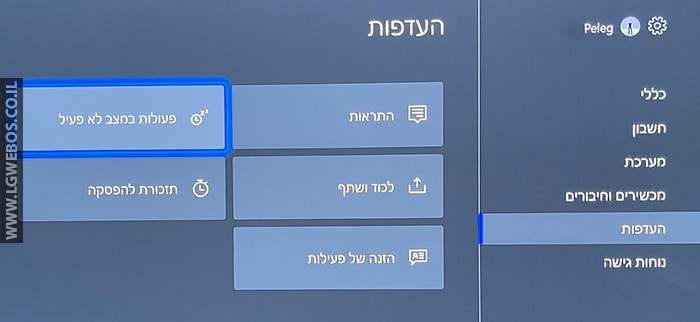
- יש לבחור “עמעם מסך לאחר 2 דקות”.
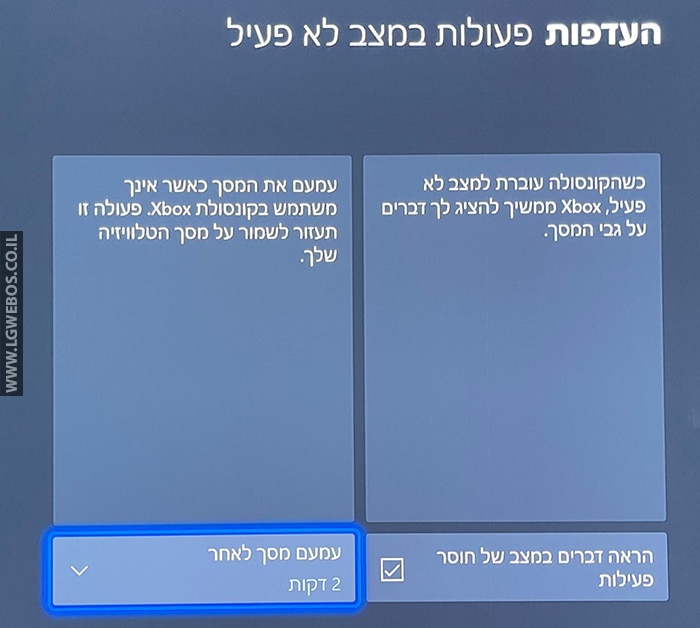
- כמו כן ניתן להפחית את תאורת ה-OLED (בהירות פיקסל) ל-80 או להפעיל את חיסכון באנרגיה בטלוויזיה, אבל כל זה על חשוב איכות התמונה והתאורה בזמן המשחק.
- סיימתם לשחק? הלכתם לאכול? כבו את הקונסולה! הפעלת הקונסולה ממצב שינה סופר מהירה כך שלא תפספסו כלום. תיהנו 🙂 למידע נוסף בנושא כנסו לכאן.

פתרון בעיות:
💡 הפעלה וכיבוי הטלוויזיה או הקונסולה ללא סיבה
לפעמים הקונסולה יכולה להפעיל את הטלוויזיה בכל פעם שהיא נדלקת או שהטלוויזיה פועלת, זה בגלל HDMI CEC אשר מאפשר לקונסולה לשלוט על הטלוויזיה והפוך. אם זה מפריע לכם תוכלו לכבות או להגדיר את זה דרך הקונסולה:
- עברו למסך ההגדרות בקונסולה להגדרות מערכת לחיבור HDMI.
- תבטלו או הפעילו (לפי הצורך) את האפשרות: “HDMI-CEC”.
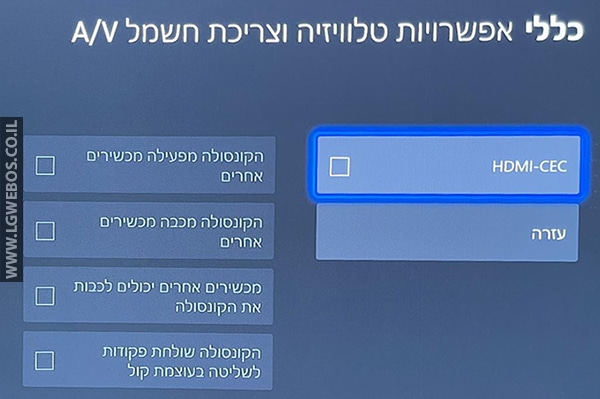
💡 בעיות סיגנל, בעיות אות נעלם וחוזר וכדו’.
יכולה להיות בעיה באיכות התמונה והסיגנל לא תקין, זה קורה בדרך כלל בגלל כבל או הגדרה לא נכונה בין הטלוויזיה לקונסולה.
- החלפת כבל HDMI לאחר (תומך HDMI 2.1 4K HDR).
- החלפת יציאת HDMI לכניסה אחרת בטלוויזיה.
- לעבור שוב על מה שמוגדר לכם במסך ההגדרות וידיאו בקונסולה לפי המדריך הזה.
לדיון בנושא אנא עברו לקבוצת הפייסבוק שלנו לחצו כאן.